Veza i konfiguracija Dune HD Media Player

- 1718
- 216
- Franklin Skiles Sr.
Davno prije pojave Smart TV -a, postavilo se pitanje o proširenju televizijskih funkcija. Opća raspodjela digitalnih formata, uključujući video, učinila je da mnogi dobavljači započnu razvoj univerzalnih uređaja koji vam omogućuju reprodukciju takvog digitalnog sadržaja. Kasnije su takvi medijski igrači stekli priliku da uđu u svjetsku mrežu, a njihovi trenutni potomci u potpunosti pretvaraju redoviti TV u uređaj koji nije inferiorni od pametnog telefona u njihovim mogućnostima.

Da, i sami televizori nisu oni koji su bili prije, ali razlika u troškovima pametne TV -a i medijskog playera je jednostavno ogromna, tako da potonji uskoro neće napustiti pozornicu. Nisu svi prilika da kupite novi TV za nevjerojatan novac, ako stari može značajno proširiti funkcionalnost zahvaljujući kupnji jeftinog uređaja. Kao što je Dune HD.
Kako povezati medijski player s Internetom
U principu, za gledanje filmova preuzete na računalu nije potrebna veza s internetom, a Dune HD je upravo pozicioniran kao sveivorozni uređaj koji može razumjeti gotovo sve moderne formate video datoteka. Ali tko će napustiti mogućnosti koje pruža prefiks - na primjer, gledajući streaming videozapise iz internetskih kina, jer trenutne brzine to dopuštaju?

Imajte na umu da može biti nekoliko opcija za pristup mreži. Razmotrite ih detaljnije.
Kako povezati Dune HD izravno na računalo
Dakle, imamo računalo povezano s Internetom. Da bi se osigurala ova mogućnost za medijski player, oba uređaja moraju biti vezana za Ethernet Network kabel, a zatim napraviti niz manipulacija koje im omogućuju da se vide. Algoritam veznjaka Dune HD putem LAN kabela započinje postavljanjem računala.
Akcije na PC -u:
- Kroz "upravljačku ploču" pokrećemo "mrežne veze";
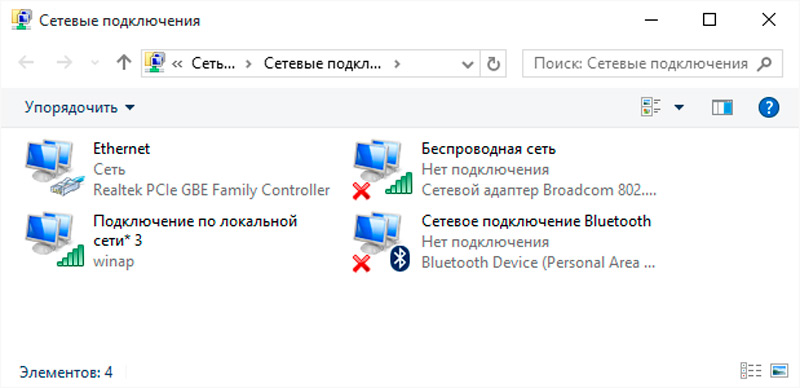
- Na predloženom popisu zanima nas opcija "Veza na lokalnoj mreži";
- Kliknemo na IT PKM, u kontekstnom izborniku koji se otvara, odaberite stavku "Svojstva";
- Kliknite na karticu "Mreža";
- Kliknite PKM prema opciji "Protokol IPv4 Interneta" i odaberite stavku "Svojstva";
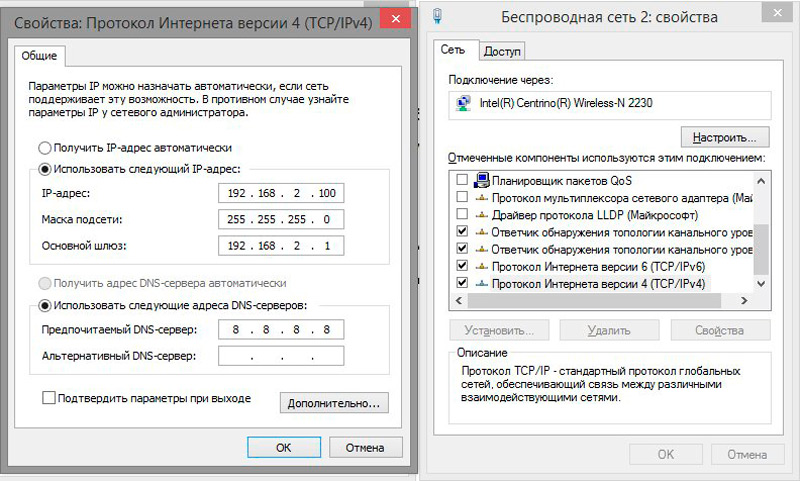
- Instalirajte oznaku nasuprot frazi "Koristite sljedeću IP adresu";
- U polju IP adrese uvodimo vrijednost 192.168.1.2;
- U polju "maska podmreža" potrebno je voziti 255.255.255.0;
- Kao glavni pristup, naznačimo adresu 192.168.1.1;
- Potvrđujemo promjene pritiskom na OK.
Slična operacija za povezivanje dine HD s računalom također je napravljena na konzoli:
- Kliknite gumb "Izbornik" na daljinskom upravljaču;
- Odaberite "Postavke";
- Idemo na "Network" podizbornice;
- U odjeljku "Način" odaberite redak "ručno";

- Unesite vrijednost 192 u polje IP adrese.168.1.3;
- U polju "maska podmreža" potrebno je voziti 255.255.255.0;
- Kao glavni pristup (DNS-server-1), naznačimo adresu 192.168.1.1;
- Kliknite OK;
- Iz postavki idemo u odjeljak "Aplikacije";
- Odaberite "SMB poslužitelj";
- U polju "Radna grupa" mijenjamo vrijednost u radnu skupinu (prema zadanim postavkama možete unijeti svoju grupu, ako ih ima i koristi).
Danas je ova metoda povezanosti egzotična, jer je većina obitelji povezana s Internetom putem usmjerivača. Da bi se osigurala bolja brzina i pouzdanost veze između igrača i usmjerivača, treba dati prednost ožičenoj vezi.
Dune HD TV žica na usmjerivač putem PPPOE
Najlakši način. Dovoljno je jednostavno povezati Ethernet uređaje s kabelom, medijski player se mora povezati s mrežom. Da biste provjerili status veze, idite u postavke set -top okvira. S odjeljkom "Mreža". Ovdje u odjeljku "Status", ako je sve u redu, treba prikazati IP adresu, kao i natpis "povezan".
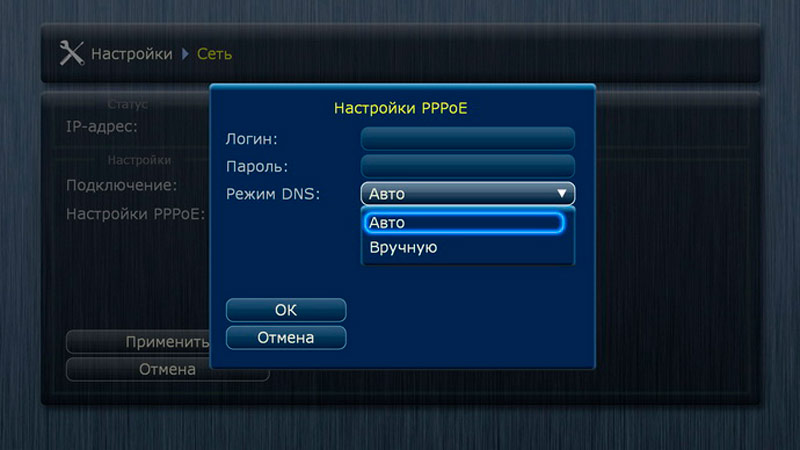
Ako vidite status "onemogućenog" - provjerite je li kabel ispravno povezan (uobičajeni uzrok kvara je pogreška s njegovim vezanjem). Možete provjeriti performanse patchworka na drugom uređaju, na primjer, laptop. Ako je kabel u redu, možete griješiti na priključku koja nije obrađena na Dune HD ili usmjerivač.
Ako je status "povezan", ali polje IP adrese umjesto brojeva sadrži natpis "nije postavljen", morate gledati postavke usmjerivača (možda je postavljena pogrešna vrsta veze).
Dune HD bežična veza s usmjerivačem putem Wi-Fi
VAŽNO. Uputa opisana u nastavku odnosi se samo na prefikse na kojima je instaliran firmver verzije 1315 ili više.Connection Dune HD zrakom ne bi trebao uzrokovati poteškoće:
- Ulazimo u postavke s daljinskim upravljačem;
- Odaberite karticu "Mreža";
- Kliknite na liniju "Wireless" u odjeljku "Connection";
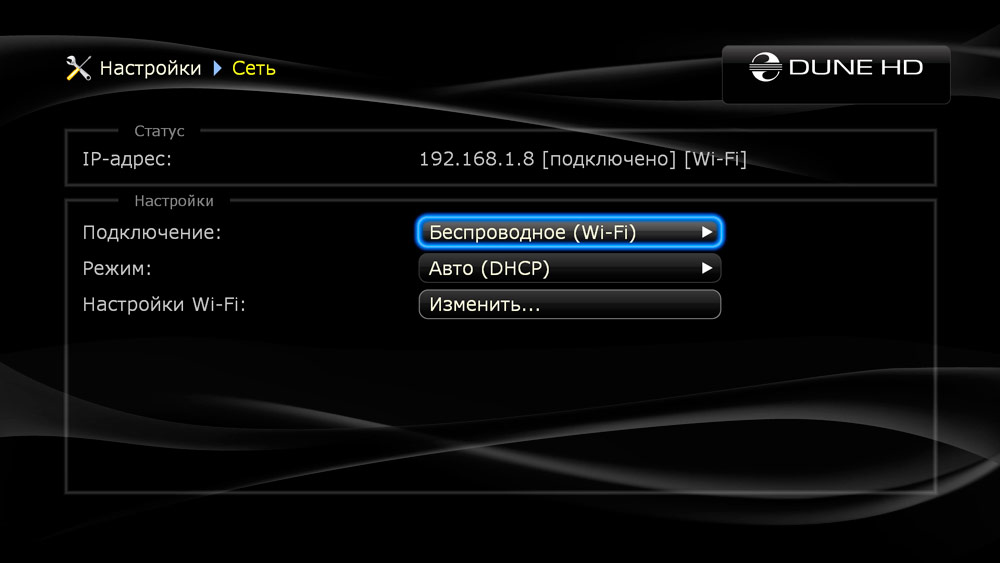
- Ako medijski player ne otkrije povezanu opremu - najvjerojatnije koristite adapter nespojiv s Dune HD WiFi;
- Ako je sve u redu s adapterom, pretraživanje mreža će se automatski pokrenuti, među kojima ćete trebati odabrati svoju kućnu mrežu i unijeti lozinku;
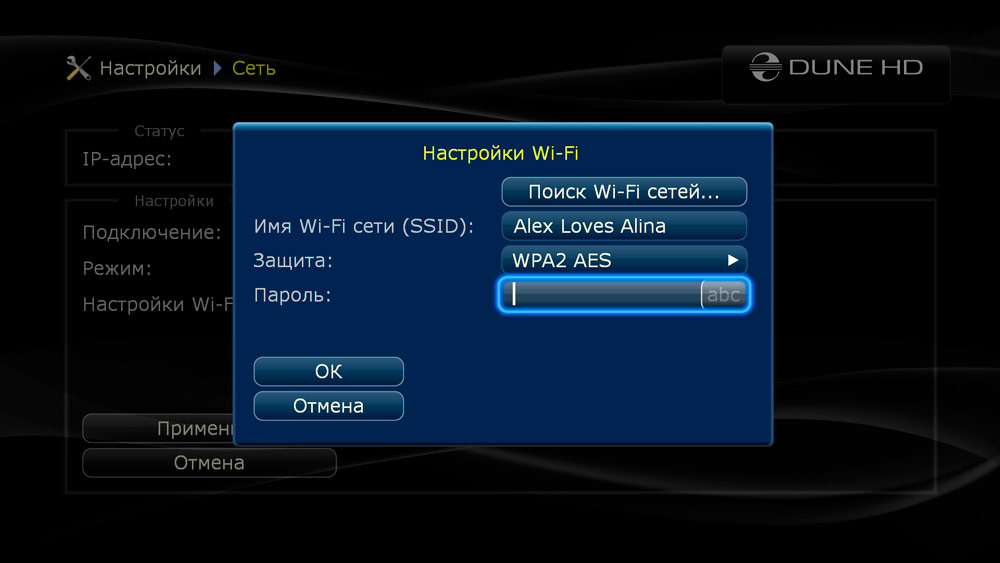
- Pritiskom na OK dovršit ćete postupak, kao rezultat kojeg će uređaju biti dodijeljen svojoj IP adresi.
Ako IP adresa ostane prazna, trebali biste promijeniti vrstu šifriranja na Hep64 hexu (to je relevantno ako lozinka, osim slova, sadrži brojeve).
Postavljanje Media Player
Sada pogledajmo glavne postavke medijskog playera koje će vam pomoći da postignete najkvalitetnije gledanje i praktičnost u vašem radu.
PAŽNJA. Većina dolje opisanih postavki ne zahtijeva ponovno pokretanje Dune HD TV i počet će raditi nakon napuštanja izbornika.Promjena jezika sučelja
Nemoguće je unaprijed reći koji će jezik biti izložen u prefiksu prema zadanim postavkama. Promjena je dovoljno jednostavna promjenom trenutne vrijednosti na popisu dostupnih jezika u potrebnu. Pristup opciji: "Postavke" - "Općenito" - "Jezik sučelja".
Promjena zaslona zaslona
Ovdje možete ukloniti zaslon zaslona ili promijeniti vrijeme kašnjenja na zaslonu (naznačeno u minutama).
Promjena trenutnog vremena
Dune HD ima izgrađene -u satima koje u početku mogu pokazati pogrešno vrijeme. Postavke vremena mogu se izgubiti tijekom rada. Da biste ih vratili, u postavkama morate odabrati "Datum i vrijeme" i odabrati svoju vremensku zonu. Ako ne znate točno u kojoj vremenskoj zoni živite, usredotočite se na vrijeme navedeno u zagradama.
Promjena postavki načina videozapisa
Prvo ćemo vam reći o "slijepoj" metodi. Morat će se koristiti ako, kada prvi put uključite prefiks ili kasnije, slučajno odabrali neprimjereni video način rada, kao rezultat kojeg je slika na TV ekranu nestala, tako Kroz izbornik.
U ovom slučaju to radimo:
- Na daljinskom upravljaču kliknite gumb Način;

- Ako je na ploči medijskog playera LED trepnuo, idemo dalje - kliknemo zauzvrat od 0 do 5. Svaki od njih odgovoran je za određeni video način. Ako se slika pojavi kao rezultat, možete preći na postavke s daljinskim upravljačem, sjećajući se koji je način točno podržan. Popis podržan od strane Dune HD video crteža:
- 0 - 1080R s frekvencijom od 60 Hz;
- 1 - 480i 60 Hz (Analog, NTSC);
- 2 - 576i 50 Hz (analog, PAL);
- 3 - 480i 40 Hz;
- 4 - 720p 60 Hz;
- 5 - 1080i 60 Hz.
Da biste koristili uobičajenu metodu, u postavkama morate odabrati "video" i već u ovom odjeljku promijeniti vrijednosti parametra "Video izlaz" i "Video način rada".
Ovdje možete promijeniti i omjer stranaka ako vam trenutni ne odgovara, kao i brzinu kadrova (kada prebacite ovaj parametar, slika može nestati nekoliko sekundi).
Promjena metode prikazivanja indikatora glasnoće
Ovdje su moguće dvije mogućnosti: u postotku i decibelima. Posljednja metoda za većinu korisnika je neinformativna, pa bi se trebala dati prednost klasičnoj metodi. Postavke zvuka su na kartici Audio.
Kako koristiti medijski player
Razmislite o tome što Dune HD TV nudi svoje vlasnike.
Već smo djelomično ispitali točku glavnog izbornika "Postavke", ako želite, možete se detaljnije upoznati s njim. To nema nikakve veze s funkcionalnošću, s izuzetkom opcije "Dodatak", gdje je potrebno navesti parametre usluga i usluga koje zahtijevaju pristup internetu (ugrađeni -u pregledniku, IPTV, Radio).
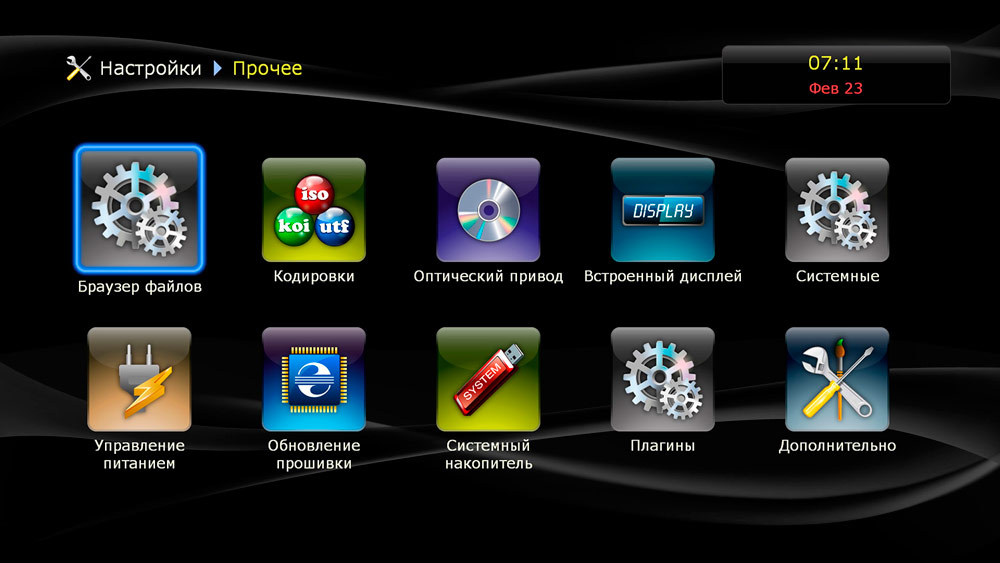
Stavka "Dodatak" nalazi se u glavnom izborniku, odavde možete pokrenuti popularne resurse za streaming za prikaz streaming videozapisa (IVI.Ru, Vidimax, Megogo, itd.).
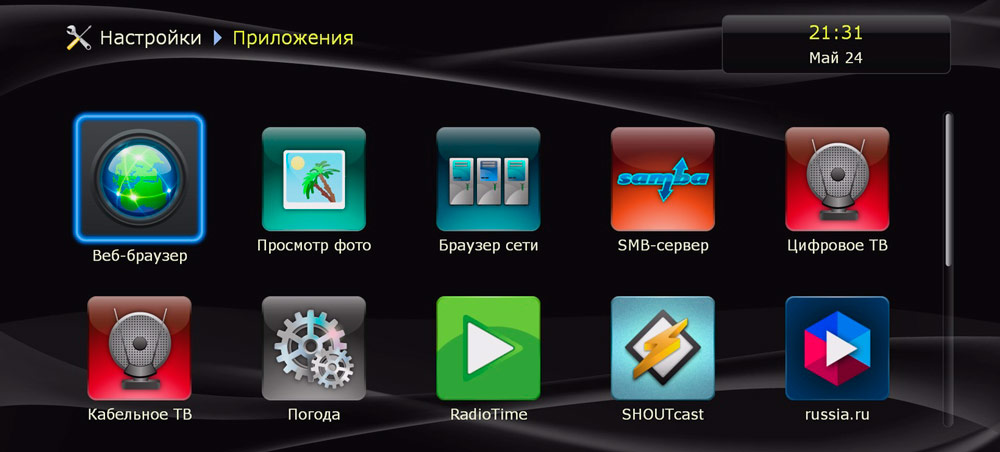
U "omiljenoj" točki glavnog izbornika možete spremiti veze u mape/datoteke kako biste osigurali njihovo brzo pretraživanje.
Kako reproducirati medijske datoteke (bez pristupa mreži, lokalni sadržaj)
Prefiks razumije većinu formata modernih medijskih datoteka, uključujući najnovije kodeke i kontejnere.
Da biste pogledali videozapis, možete koristiti vanjske nosače poput flash pogona ili prijenosnih pogona, ako postoji veza s računalom putem lokalne mreže, video se može izgubiti i iz mrežnih mapa (koristeći DLNA, SMB ili NFS). Neće biti ograničenja u prijenosu podataka podataka za ovu vrstu izvora sadržaja - sve ove opcije bez problema osigurat će reprodukciju cjelovitih datoteka s kvalitetom HD -a koje zahtijevaju oko 50 MB/s.
Iako postoji samo jedan USB priključak, on podržava rad USB čvorišta, tako da ako niste dovoljni za jedan port, možda ćete dobro zaobići ovo ograničenje. Uređaj podržava vanjske pogone formate u FAT32, EXT2/3, NTFS, pa čak i HFS/HFS datotečne sustave+.
Karakteristična značajka dine HD može se nazvati mogućnošću reprodukcije datoteka izravno sa slika diskova, dok je osigurana potpuna podrška slika DVD formata i djelomična - u odnosu na BD slike. Ali svjetlosna verzija je sposobna za puno: postoji navigacija po vremenu, također možete kretati po poglavljima, uključiti/onemogućiti titlove, odaberite audio promet.
Video player se također implementira vrlo zvučno, postoji sve što vam je potrebno za ugodno gledanje: premotavanje, uključujući titlove, odabir zvučnog zapisa, navigaciju na glavu, kao i privremene oznake. Postoji funkcija vremenske sinkronizacije, provodi se mogućnost promjene veličine okvira. Linija statusa igrača prikazuje glavne podatke o reprodukciji datoteke - njegovo ime, Bitrate, rezolucija, brzina kadrova, Codec. Što se tiče zvuka, možete vidjeti jezik pjesme, kao i kodek koji se koristi.
Prilikom sviranja glazbe možete vidjeti naziv sastava, u prisutnosti oznaka također se prikazuje. Istodobno, sveobuhvatnost audioplera je nevjerojatna. Pored popularnih formata, on razumije i brojne specifične - PCM, WV Pack, FLAC, ALAC i APE (obje opcije, multi -kanal i stereo). Tehničke mogućnosti nisu najistaknutije, ali igrač 192 kHz reproducira se s 24 bitne kodiranja.
Slika Viewer razumije JPG, BMP, PNG. Postoji način prezentacije u kojem možete postaviti privremeni interval i navesti mogućnost prijelaza jednog okvira na drugi.
Kako koristiti internetske resurse
Tako smo se približili najzanimljivijem dijelu opisa. Iako su mogućnosti neovisne instalacije aplikacija ovdje odsutne, to nije stvarna medijska kombinenta, programeri osiguravaju da se multimedijske mogućnosti prefiksa neprestano šire. To se obično događa kada se objavi nova verzija firmvera, koja je instalirana bez sudjelovanja vlasnika uređaja.
Razmislite kako koristiti najpopularnije aplikacije s dostupnog popisa.
Vidimax
Ovo je videozapis s plaćenim tipom koji ima ogroman izbor dobro strukturiranog sadržaja, od filmova do televizijskih emisija. Kvaliteta -nije niža od DVD -rip (sada je druga oznaka WEBRIP, Web -DLRIP), mnoge datoteke HD rezolucije.
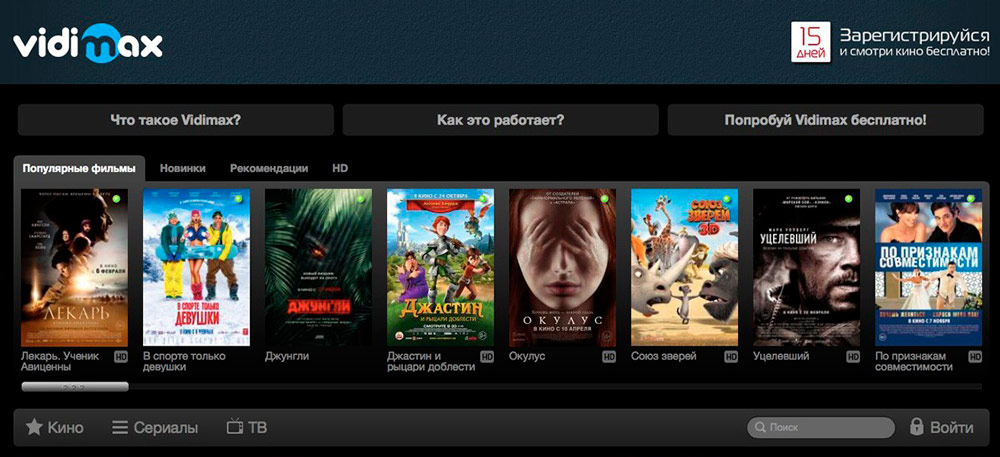
Što se tiče opcija za plaćanje videozapisa, postoje njih dvoje:
- Neograničeno (plaćajte određeni iznos mjesečno i pogledajte sve bez ograničenja);
- Naknada za zasebnu datoteku koja se može vidjeti dva dana, neograničeno.
Po prvi put registriranim korisnicima osigurava se besplatno razdoblje od 15 dana. Za pregled sadržaja putem ove aplikacije, potrebna je prisutnost Interneta brzinom od 2,5 mb/s (DVD-RIP kvaliteta) i dvostruko veća brzina za HD.
Ivi.ru
Još jedna vrlo popularna plaćena internetska kina. Međutim, znatan dio filma predložen je za gledanje na slobodnoj osnovi, ali računanje na nove stavke u ovoj kategoriji teško se isplati. Pored toga, u ovom ćete slučaju morati izdržati znatnu količinu oglašavanja. Da biste pogledali filmove u kvaliteti HD -a, trebat će vam internet s visokim rasporedom.
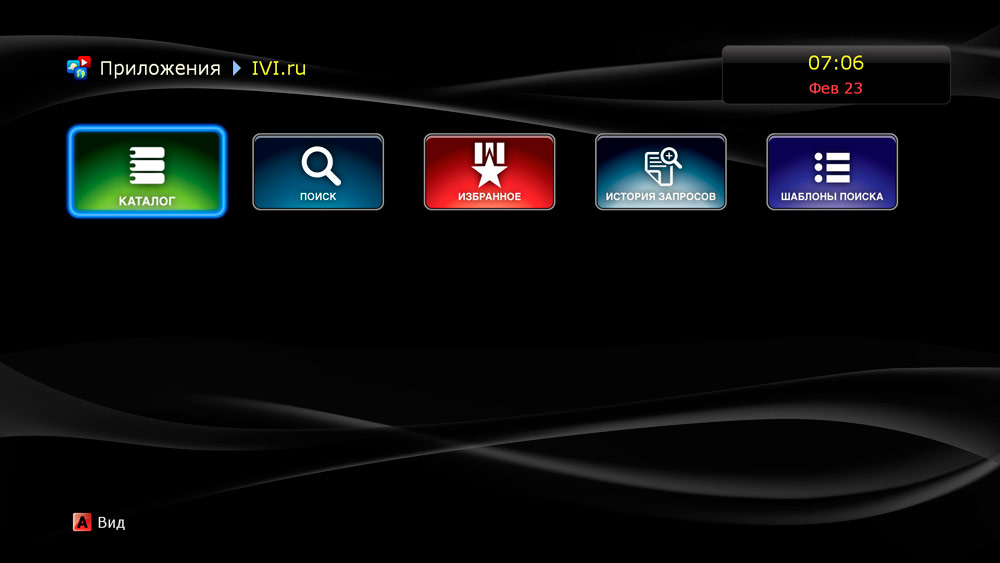
Korištenje aplikacije je prilično jednostavno. Pokrenuli smo ga, uvjereni smo da se aktivira parametar "Prikaži na glavnom zaslonu" (vrijednost "Auto" ili "Da" vrijedi. Ako je potrebno, odaberite željeni jezik sučelja kina.
Kada započinje IVI.ru može se koristiti za navigaciju primjenom primjene primjene prijave na sljedeći način:
- Strelice lijevo/desno, gore/dolje - Pomicanje duž kataloga, popisa, između stavki izbornika;
- Povratak - povratak na prethodnu razinu;
- Unesite - Pokretanje datoteke za reprodukciju, ulaz u odjeljak izbornika.
Prilikom reprodukcije filmova svrha ključeva izbornika je sljedeća:
- Stop - zaustavljanje zaustavljanja, povratak u katalog;
- 0 - nastavite s reprodukcijom datoteke od početka;
- Informacije - upoznajte se s informacijama o reprodukciji datoteke (naziv datoteke, veličina, trenutni položaj);
- Način - odabir načina reprodukcije (između visoke i niske kvalitete), trenutni položaj je postavljen na nulu;
- URL - dok prikazuje oglas, pritiskom na ovaj gumb dovest će do otvaranja odgovarajuće web stranice, gledajući film o prekidu.
Ako se oglašavanje reproducira na vrhu glavne slike, dovoljno je pritisnuti bilo koji gumb da ga sakrije na PD -u.
Megogo
Treće popularno internetsko kino, koje nudi razne sadržaje na plaćenoj i besplatnoj osnovi.
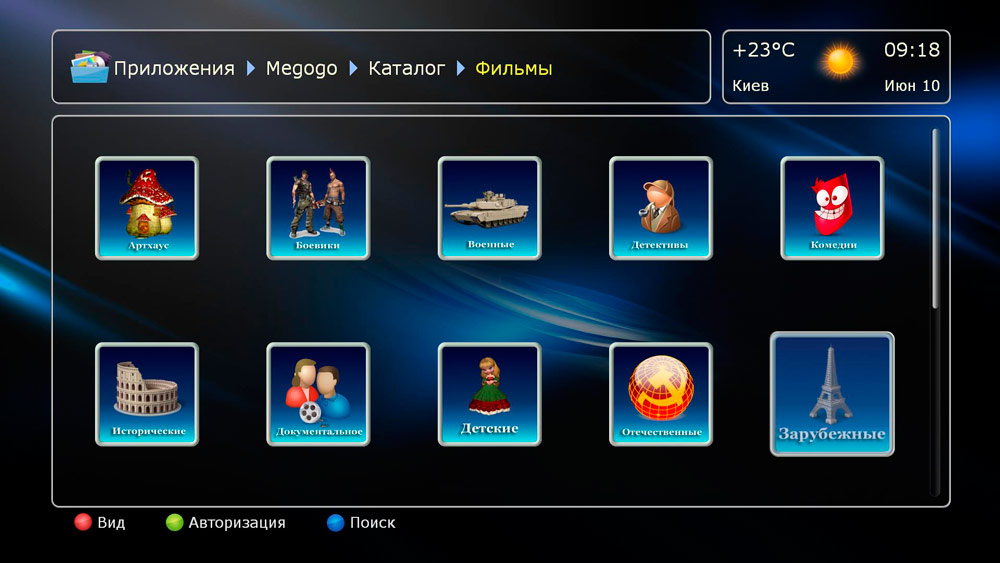
Usluga usluge uključuje preko 4 tisuće filmova, više od 2 tisuće crtanih filmova, oko tisuću serija, mnogo zabavnih sadržaja (show, koncerti). Katalog se puni gotovo svakodnevno. Većina datoteka može se besplatno pregledavati, uz naknadu i relativno malu. Nude se vijesti među bestselerima. Puno je oglašavanja, možete se riješiti u plaćenoj verziji.
Zaključak: Dune HD TV je prefiks koji nema zvijezde s neba, ali ako ste entuzijastični film i ne volite gledati filmove na TV kanalima (danas je Moveton), ovo je savršen izbor za TV bilo koji razred, uključujući beznadno zastarjeli.
- « Rad s 1 strankom kako se riješiti V7Plus pogrešaka.Dll
- Uključivanje demonstracije zaslona u nesklad »

